GUIA VISUAL STUDIO 2022 (Backend) Arquitectura Hexagonal
Para desarrollar una aplicación con ASP.NET Core y conectarla con SQL Server, primero debes asegurarte de tener Visual Studio 2022 instalado. Si aún no lo tienes, sigue estos pasos
Descarga e Instalación de Visual Studio 2022
- Abre la Microsoft Store en tu computadora.
- Busca Visual Studio 2022 y descárgalo.
- Sigue las instrucciones de instalación para completar el proceso.
Creación del Proyecto
- En la lista de plantillas de proyecto, busca y selecciona ASP.NET Core Web API.
- Haz clic en Siguiente.
- Nombra el proyecto giecom y selecciona la ubicación donde deseas guardarlo.
- Haz clic en Crear.
Creación de Bibliotecas de Clases
- Haz clic derecho en la solución giecom en el Explorador de soluciones.
- Selecciona Agregar > Nuevo proyecto.
- Selecciona Biblioteca de clases y haz clic en Siguiente.
- Nombra la biblioteca Dominio y haz clic en Crear.
- Repite los mismos pasos para crear dos bibliotecas más llamadas Infraestructura y Aplicacion.
4. Despues vamos a crear la referencia del proyecto
- Haz clic derecho en Aplicacion.
Aplicacion va a estar referenciada con Dominio, como se puede ver en la siguiente imagen y luego click en aceptar
- Haz clic derecho en Infraestructura.
5. Configuración del Proyecto Dominio:
- Dentro del proyecto Dominio, haz clic derecho y selecciona Agregar > Nueva carpeta.
- Nombra la carpeta Entidades.
- Dentro de la carpeta Entidades, haz clic derecho y selecciona Agregar > Clase.
- Crea dos clases llamadas Persona.cs y Usuario.cs.
La clase persona y usuario tendran los atributos que creamos en SQL Server y te debe quedar algo como esto:
Administrar Paquetes NuGet en Dominio
- Haz clic derecho en el proyecto Dominio y selecciona Administrar paquetes NuGet.
- ErrorOr: Este paquete es útil para el manejo de errores y resultados en el dominio
- MediatR: Este paquete es utilizado para implementar el patrón Mediator, facilitando la comunicación entre componentes de manera desacoplada.
- Microsoft.EntityFrameworkCore: Este paquete es necesario para trabajar con Entity Framework Core, el ORM de Microsoft para acceder a bases de datos de manera eficiente.
La biblioteca de clase Dominio se debe ver como se muestra en la siguiente imagen
6. Configuración del Proyecto Aplicacion:
- AutoMapper: Este paquete es útil para mapear objetos entre distintas capas de la aplicación.
- FluentValidation: Este paquete es útil para la validación de objetos de negocio.
- ErrorOr: Este paquete es útil para el manejo de errores y resultados.
- MediatR: Este paquete es utilizado para implementar el patrón Mediator, facilitando la comunicación entre componentes de manera desacoplada.
- Microsoft.EntityFrameworkCore: Este paquete es necesario para trabajar con Entity Framework Core, el ORM de Microsoft para acceder a bases de datos de manera eficiente.
La biblioteca de clase llamada Aplicacion se debe ver como se muestra en la siguiente imagen
- Haz clic derecho en el proyecto Infraestructura y selecciona Administrar paquetes NuGet.
- En la pestaña Examinar, busca e instala los siguientes paquetes:
- Microsoft.EntityFrameworkCore: Este paquete es necesario para trabajar con Entity Framework Core.
- Microsoft.EntityFrameworkCore.SqlServer: Este paquete es necesario para trabajar con SQL Server usando Entity Framework Core.
Configuración de Carpetas en Infraestructura:
- Dentro del proyecto Infraestructura, haz clic derecho y selecciona Agregar > Nueva carpeta.
- Nombra la carpeta Persistencia.
- Dentro de la carpeta Persistencia, haz clic derecho y selecciona Agregar > Nueva carpeta.
- Nombra una carpeta Configuracion.
- Haz clic derecho en la carpeta Persistencia nuevamente y selecciona Agregar > Nueva carpeta.
- Nombra esta carpeta Repositorio.
La biblioteca de clase llamada Infraestructura se debe ver como se muestra en la imagen





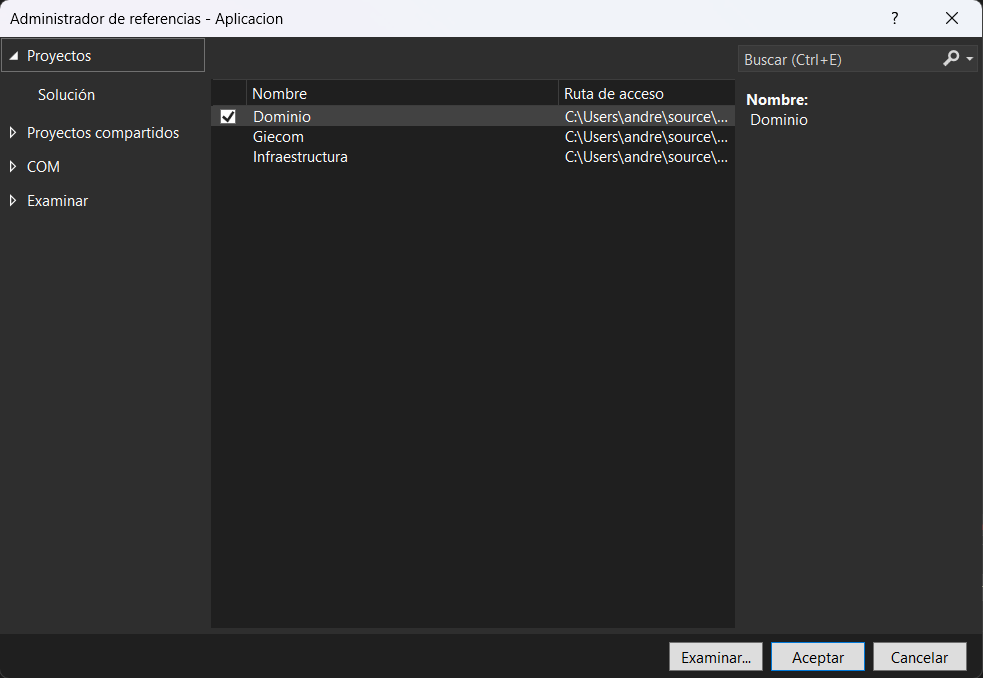




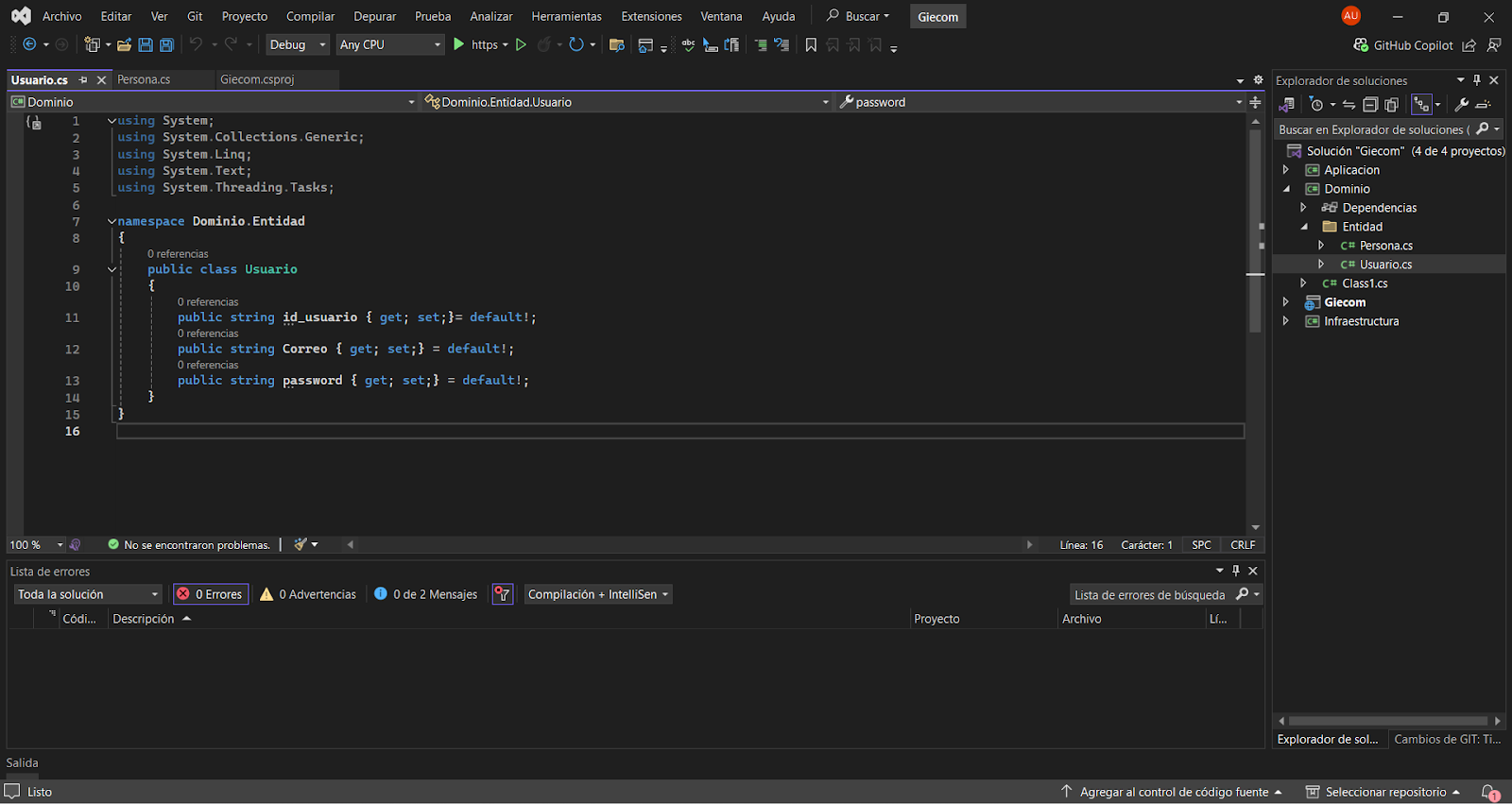
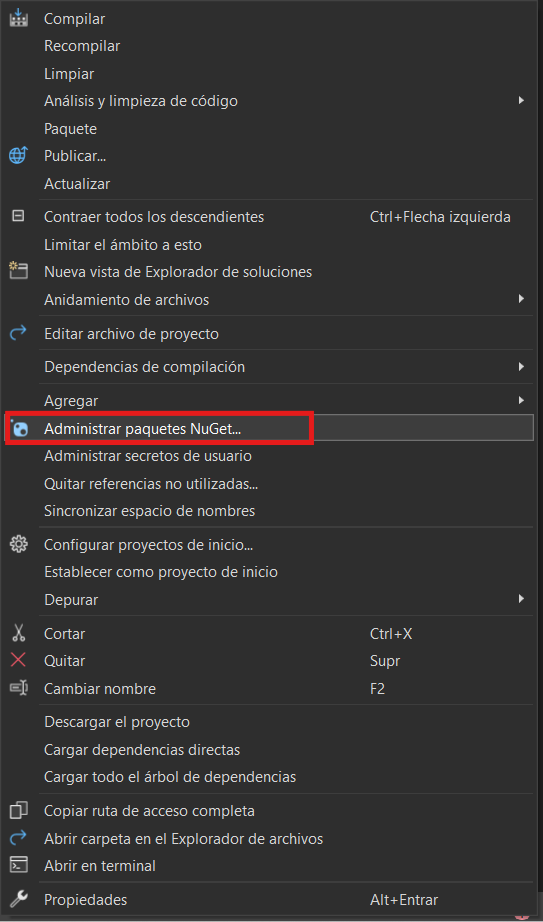



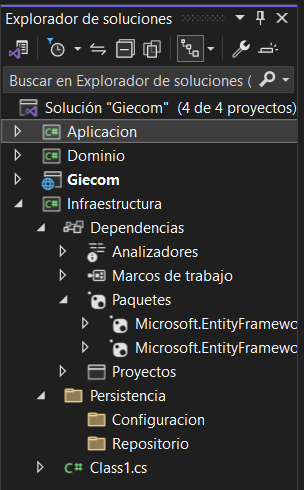
Comentarios
Publicar un comentario